Если вы попросите Siri проверить погоду на вашем iPhone прямо сейчас, вы получите информацию из стандартного приложения Weather в iOS — даже если у вас есть и вы предпочитаете другие приложения погоды. Но это не должно быть так. Благодаря Siri Shortcuts в iOS 12 и более поздних версиях вы можете задать конкретные фразы, на которые Siri будет реагировать, для любого совместимого погодного приложения, которое вы хотите.
Прямо сейчас к совместимым сторонним приложениям погоды, которые работают с Siri, относятся Carrot Weather, Dark Sky, The Weather Channel, Weather Gods и MyWeather. Другие, скорее всего, последуют его примеру, поэтому, если вы не видите свой здесь, наберитесь терпения или свяжитесь с разработчиками, чтобы узнать, когда они планируют внедрить Siri Shortcuts.
Каждое приложение поддерживает сочетания клавиш Siri по-своему, и это означает, что способ задания фразы для ответа Siri будет отличаться. Приложение может позволить вам устанавливать фразы быстрого доступа Siri прямо в приложении, или оно может просто привязываться к предложениям Siri в стандартном приложении Apple. Также может быть проще установить фразы Siri Shortcut для вашего любимого приложения погоды с помощью приложения Apple Shortcuts, которое немного сложнее, чем другие методы.
Метод 1: Назначение контекстных фраз Siri в приложении
Одним из примеров приложения, которое позволяет создавать ярлыки Siri для него прямо изнутри, является Carrot Weather, поэтому мы будем использовать это приложение в качестве примера этого метода. Другие погодные приложения, которые предлагают эту возможность, будут работать аналогично.
Чтобы начать, откройте Carrot Weather, нажмите стрелку в верхнем правом углу, затем нажмите «Настройки». Далее выберите «Ярлыки Siri», и вы увидите доступные вам опции. Для этого приложения есть ярлык для просмотра текущей погоды, расширенного прогноза, отчета о дожде или выполнения других взаимодействий. Есть и другие точки данных, которые вы можете использовать в приложении Ярлыки для более конкретных действий.
Для простоты выберите «Текущая погода» из списка. Здесь вы можете установить пользовательскую фразу для запуска ярлыка с Siri. Нажмите кнопку записи или, если у вас включен «Type to Siri», нажмите «Введите фразу» внизу.
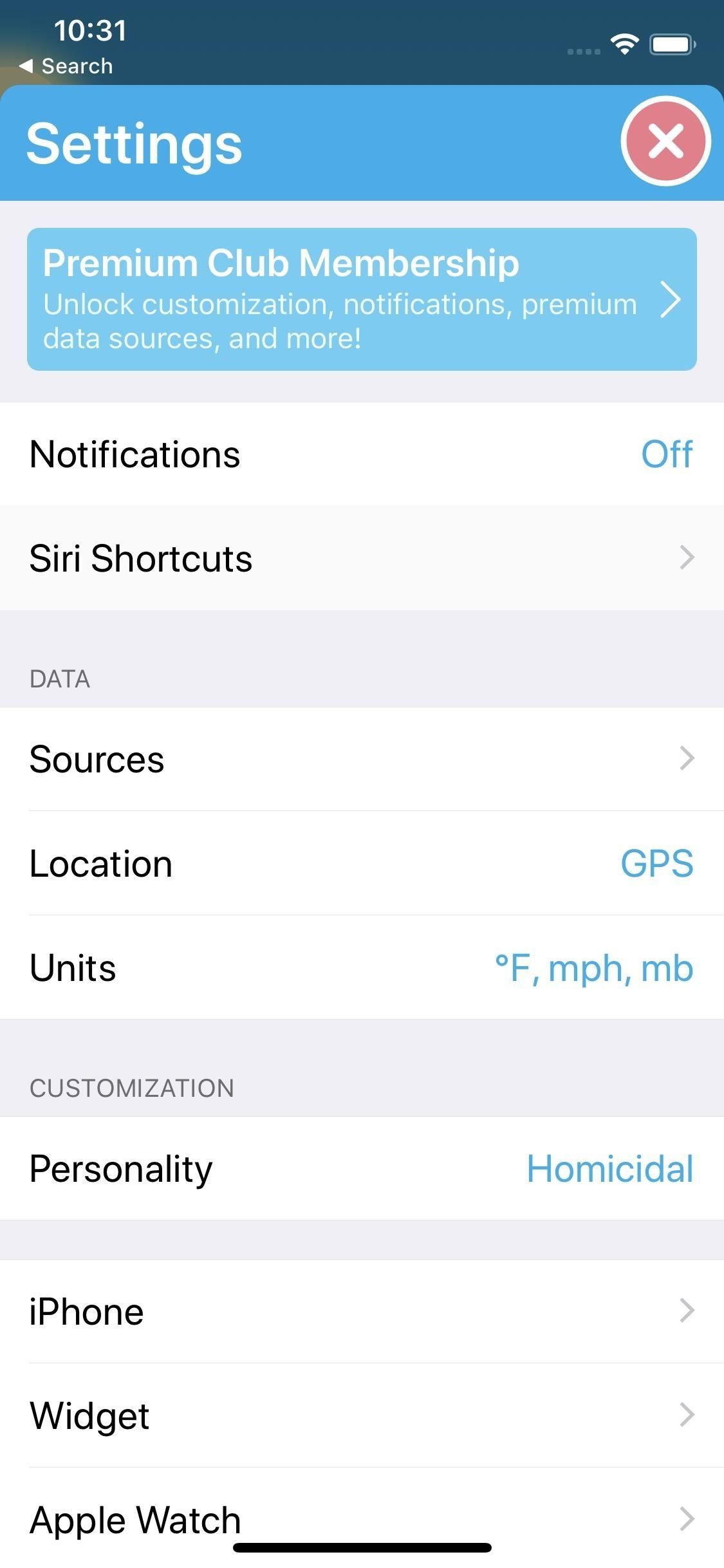
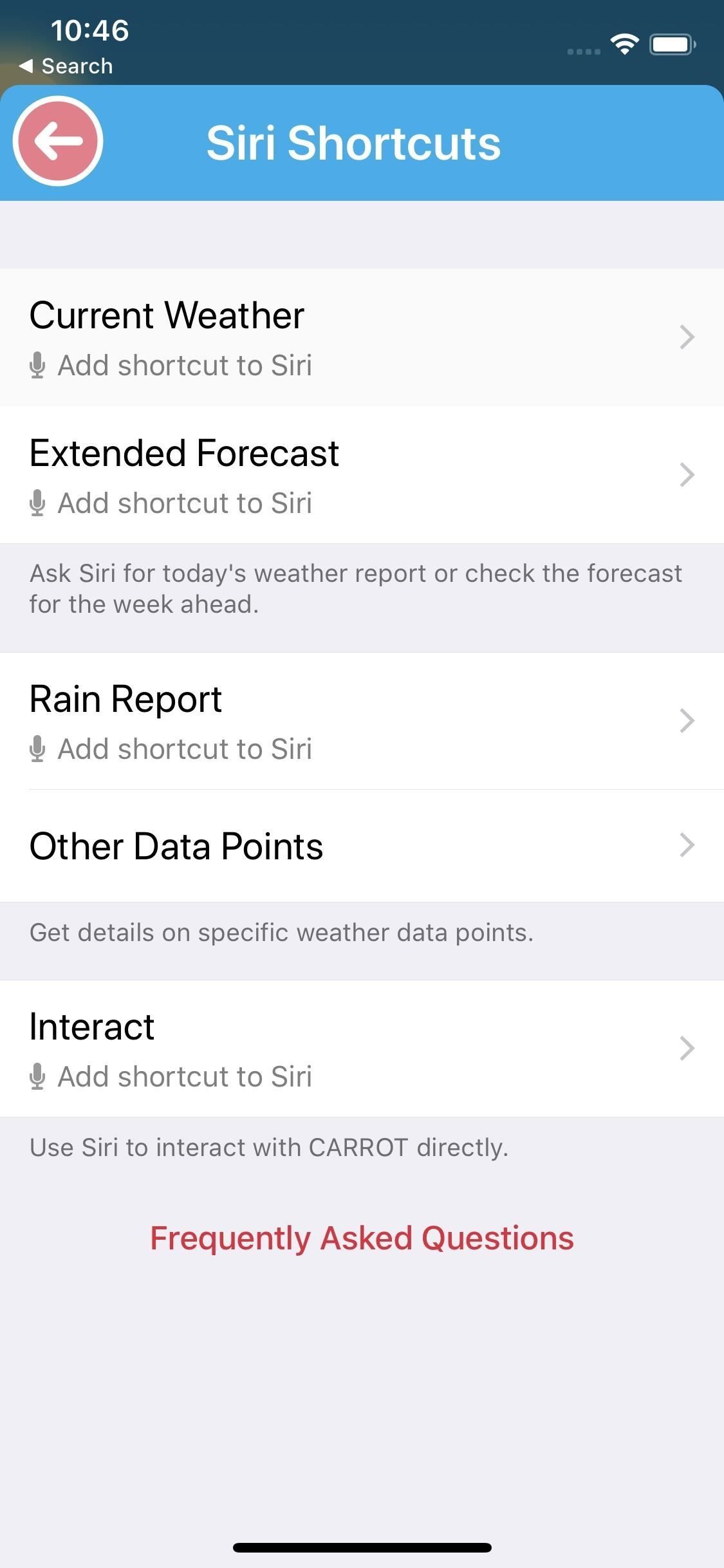
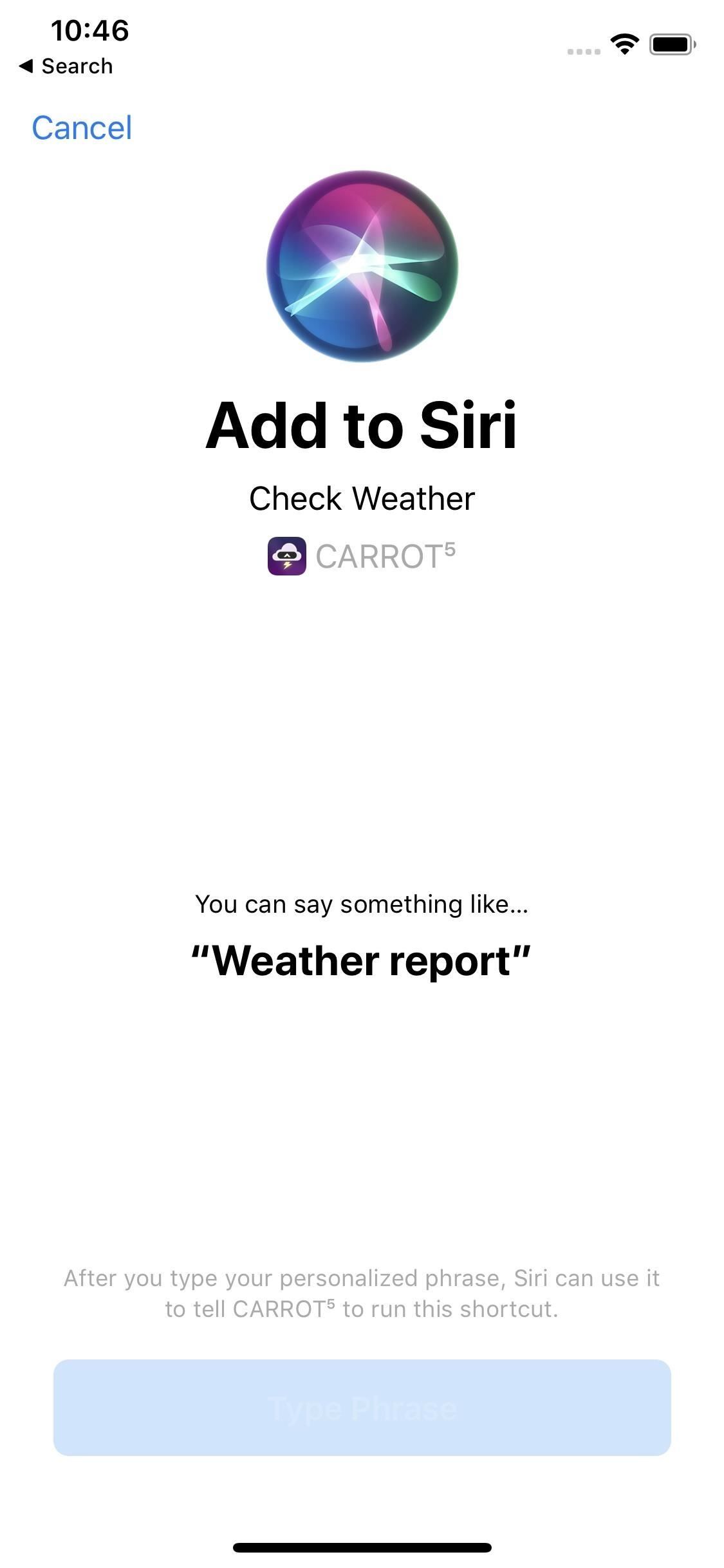
После того, как вы произнесете или произнесете фразу, нажмите «Готово». Вы увидите, что «Текущая погода» на экране «Ярлыки Siri» теперь подсвечивается синим цветом, чтобы обозначить, что ярлык настроен, и на нем будет отображаться ваша фраза «Ярлыки Siri». Осталось только попробовать новый ярлык!
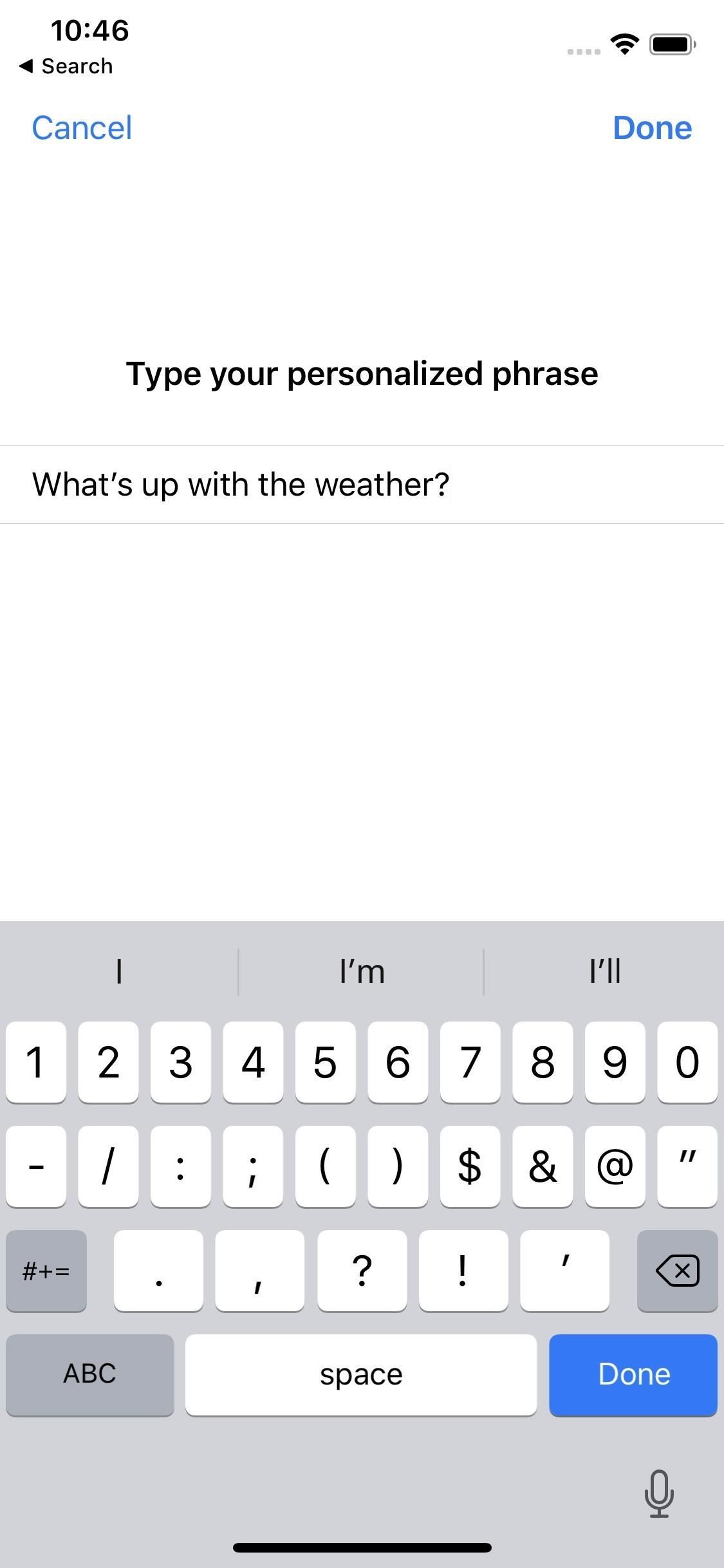
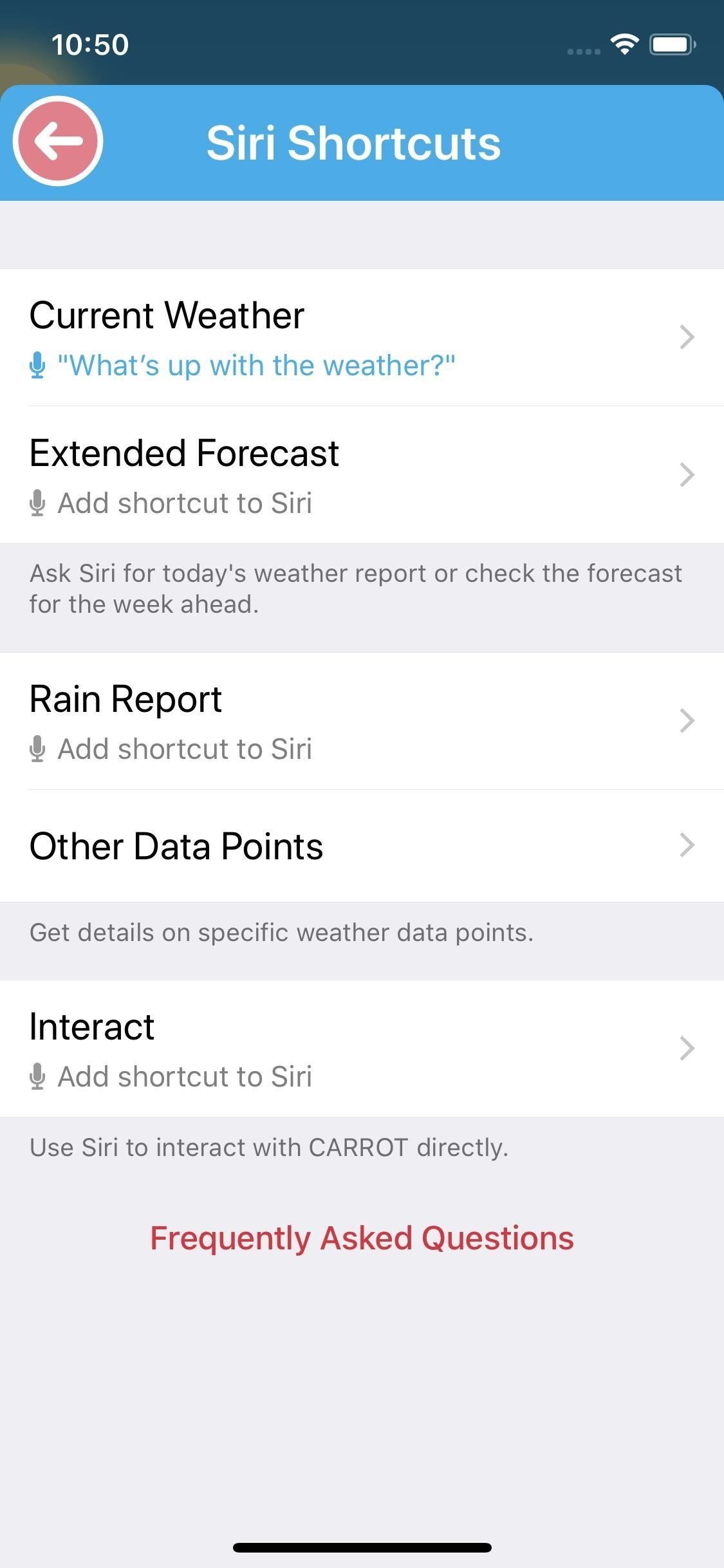
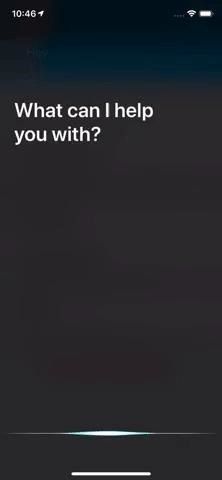
Способ 2: назначить сочетания фраз Siri из предложений
Некоторые приложения не имеют встроенных опций быстрого доступа Siri прямо в настройках приложения. Если нет, то, скорее всего, они используют API-интерфейсы ярлыков через Siri Suggestions в приложении «Настройки Apple» или в «Уведомлениях» на экране блокировки.
Хитрость в том, что эти предложения не обязательно будут отображаться в зависимости от вашей погоды, если вы часто не делаете это в приложении. Но если вы уже используете приложение для своих погодных нужд, это, вероятно, не будет проблемой.
Я никогда не видел ни одного предложения экрана блокировки для приложения погоды, поэтому откройте «Настройки», а затем нажмите «Siri». Поиск. «Сразу же, вы можете заметить вариант ярлыка в разделе» Предлагаемые ярлыки «. Например,» Смотрите прогноз «на снимке экрана ниже для приложения The Weather Channel. Предполагаемый ярлык может появиться здесь, если вы только что использовали рассматриваемое приложение.
Однако, если вы не видите того, что хотите, нажмите «Все ярлыки», чтобы найти или найти его. Если там ничего нет, скорее всего, вы еще не сработали, используя приложение, поэтому погрузитесь в приложение, затем вернитесь сюда и попробуйте снова.
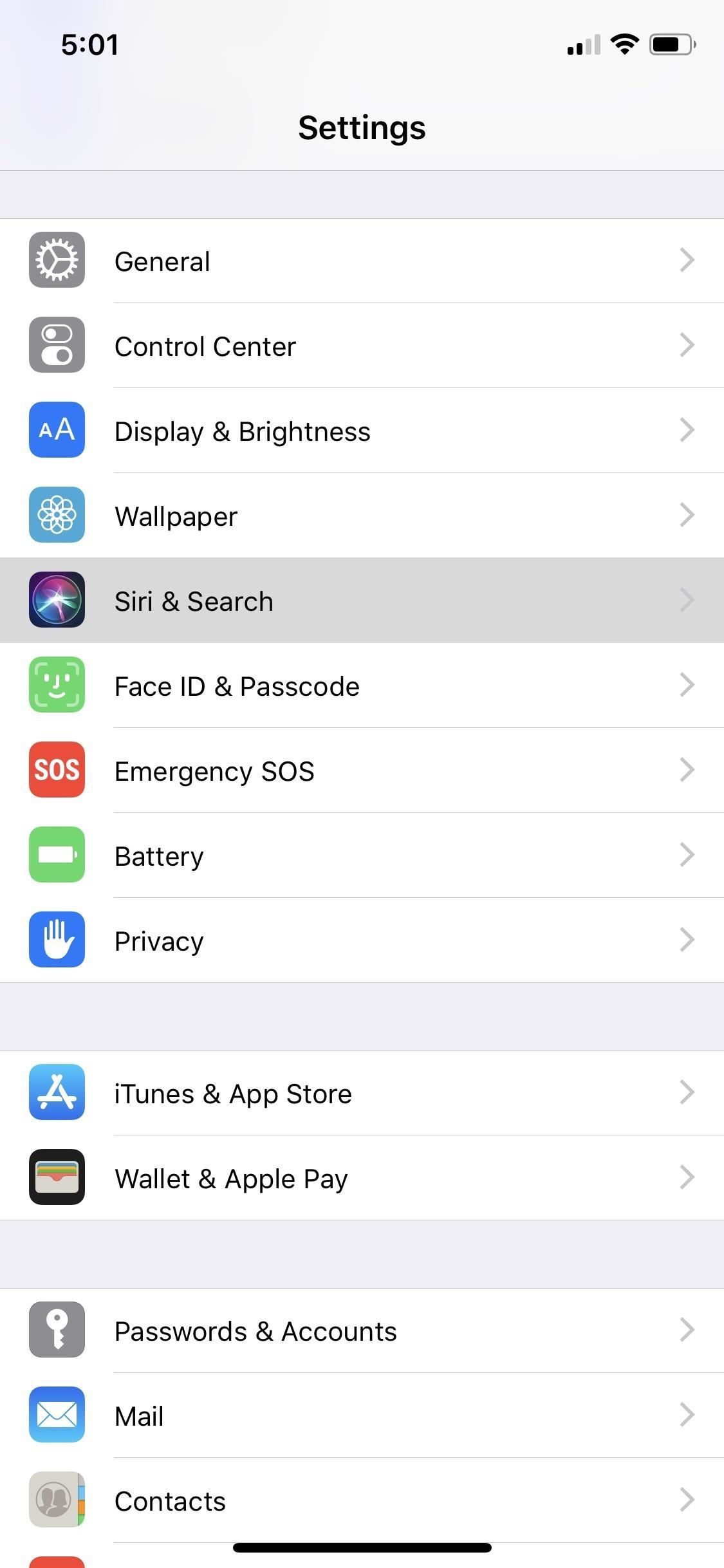
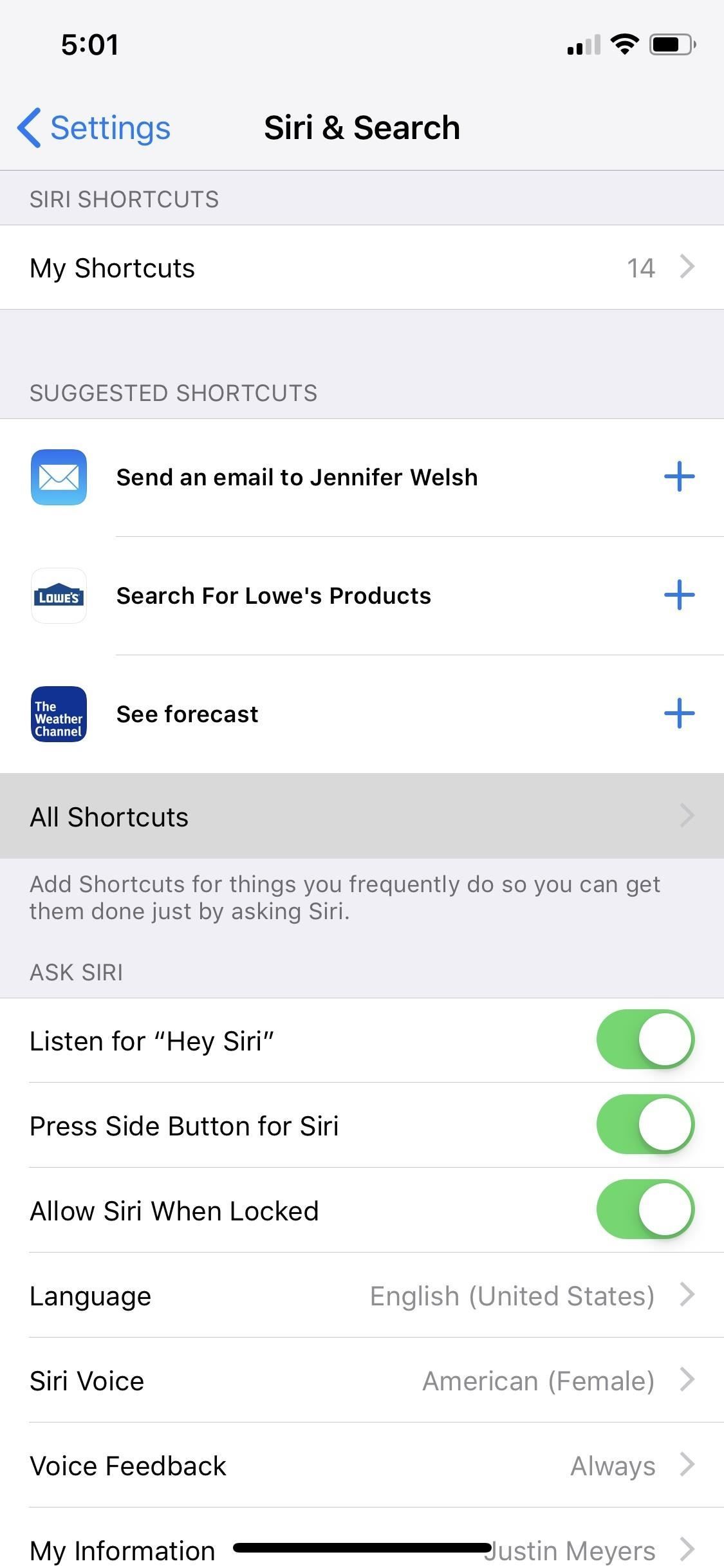
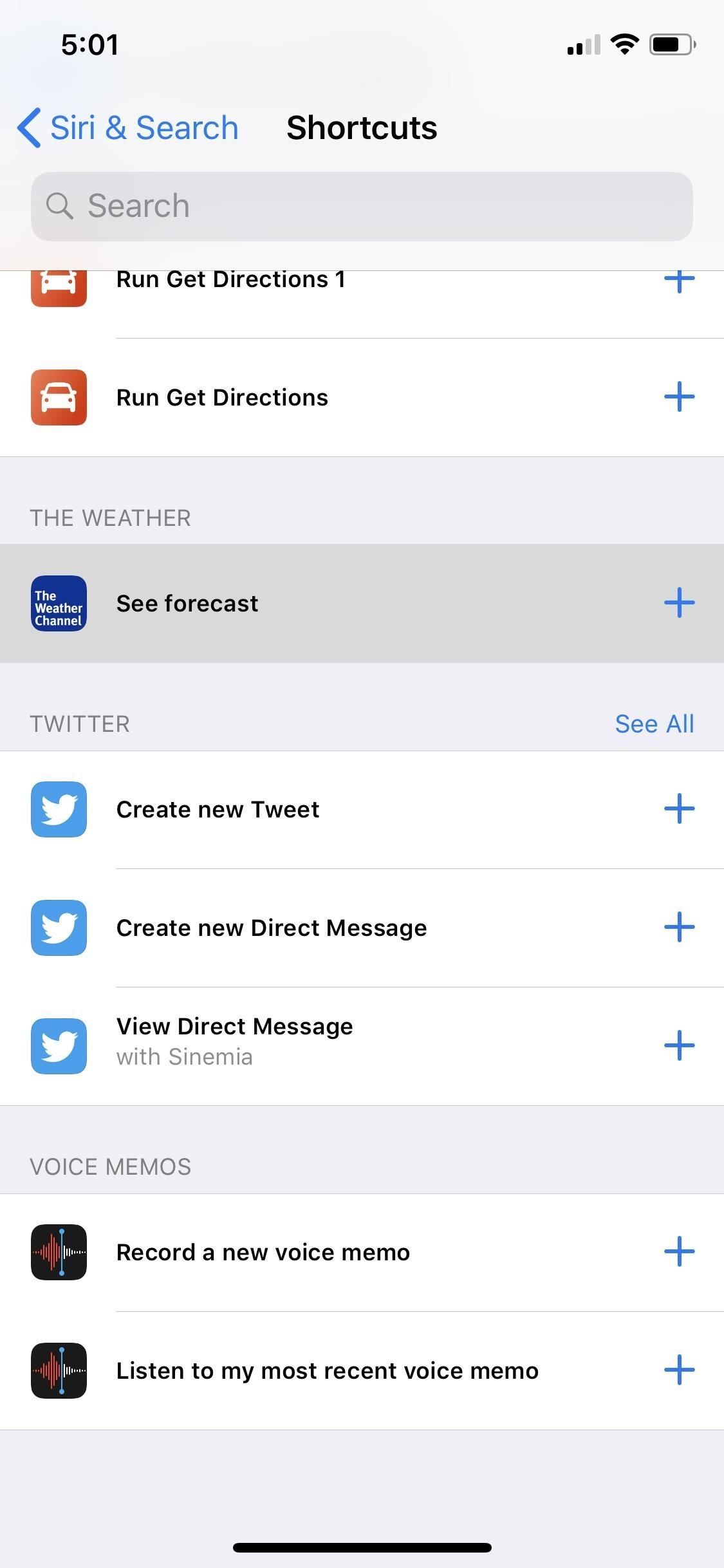
После того, как вы нажмете нужную опцию быстрого доступа, нажмите кнопку записи или «Введите фразу» на следующем экране, затем произнесите или введите пользовательскую фразу, которую Siri должен распознать. Нажмите «Готово», чтобы подтвердить ярлык.
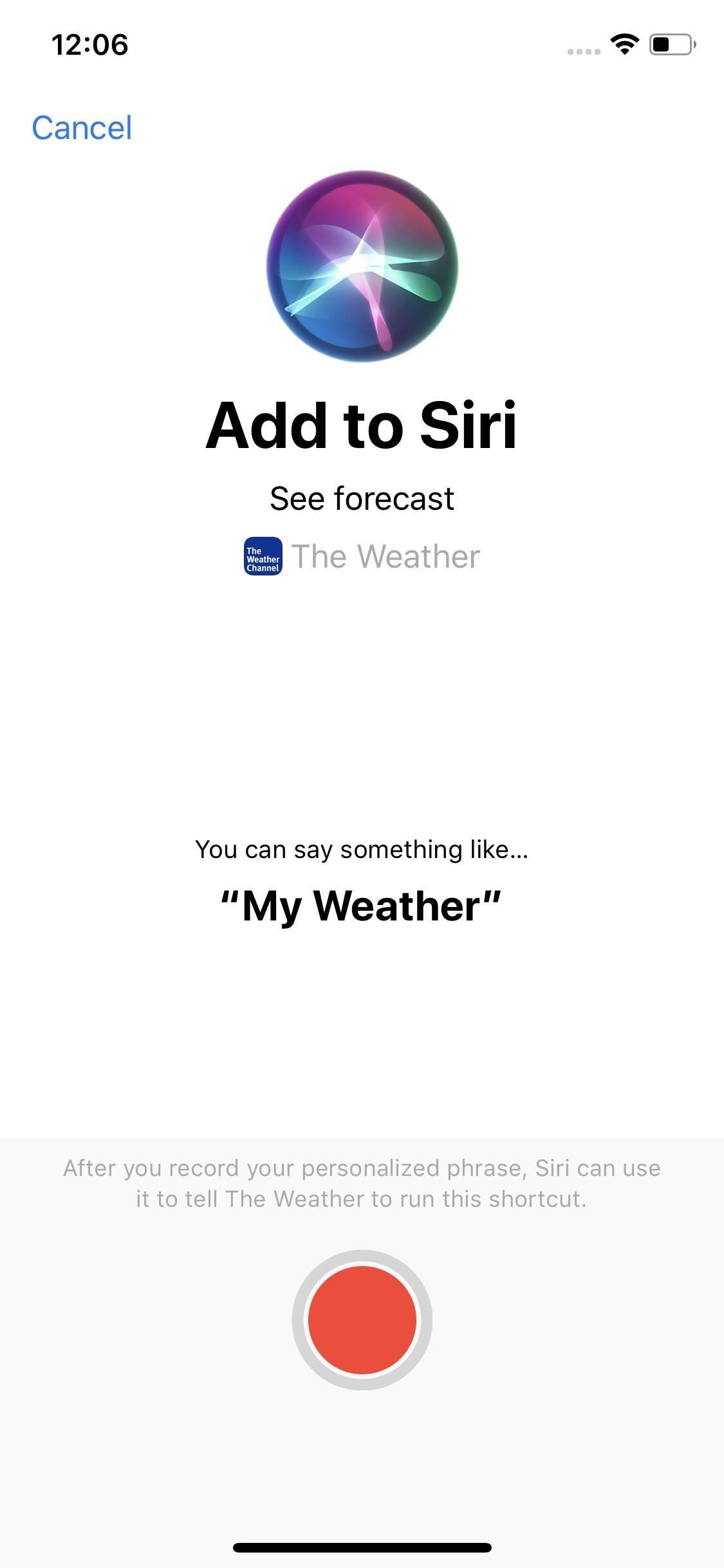
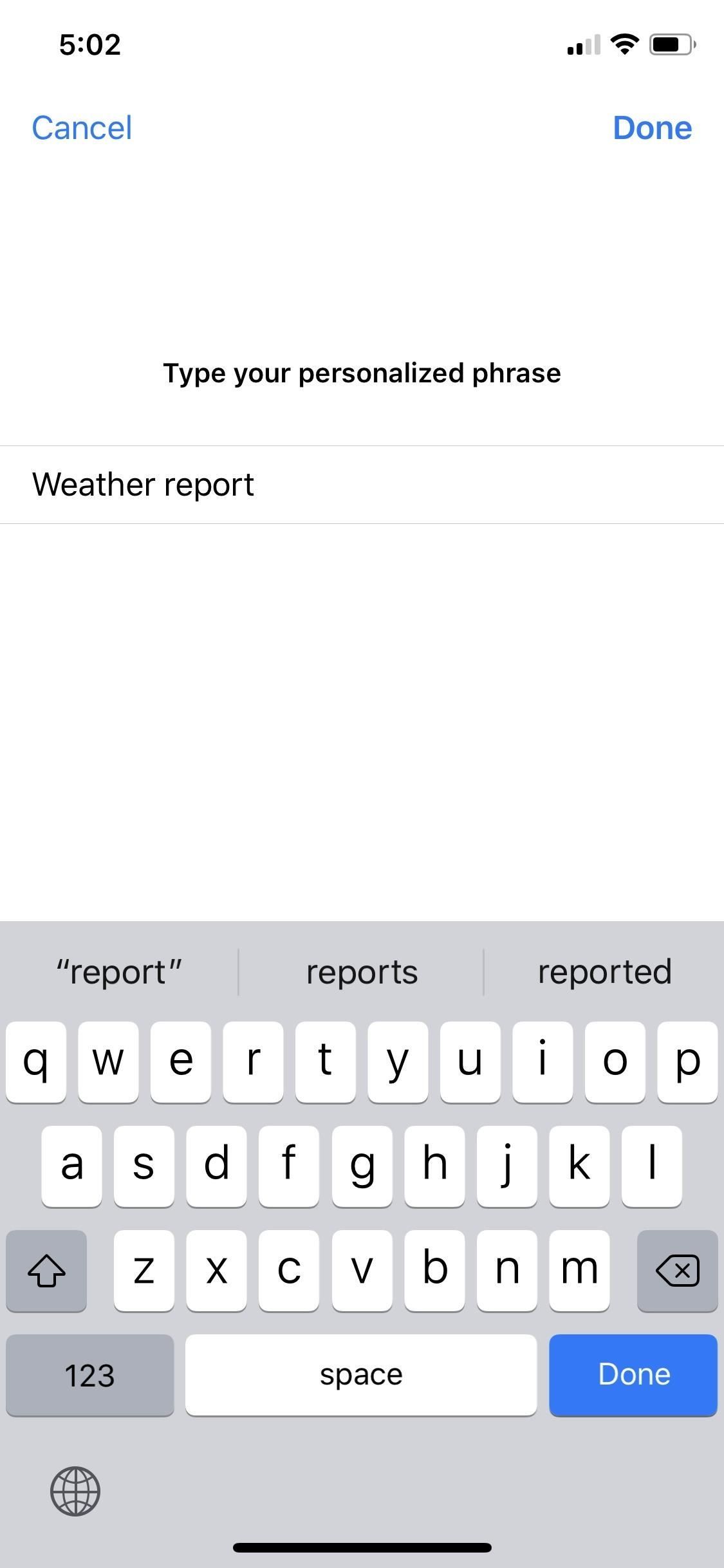
Метод 3: Назначение Сири сокращенных фраз в ярлыках
Для более сложных параметров вы можете настроить Siri Shortcuts в приложении Shortcuts, которое необходимо установить из App Store, если у вас его еще нет. Открыв приложение, нажмите на плитку «Создать ярлык», а затем используйте поле «Поиск», чтобы найти параметр, связанный с погодой, в стороннем приложении. Он будет отображаться в заголовке предложений Siri.
Как вы можете видеть ниже, есть несколько вариантов для MyWeather — 10-дневный прогноз. Если вы не уверены, что будет делать ярлык на основании только его имени, вы можете нажать кнопку (i), чтобы прочитать о выполненных действиях.
Независимо от того, нажимаете ли вы на ярлык из результатов поиска или «Добавить к этому ярлыку» на информационном экране, вам нужно нажать на значок «Настройки» в правом верхнем углу на странице рабочего процесса еще без названия ярлыка.
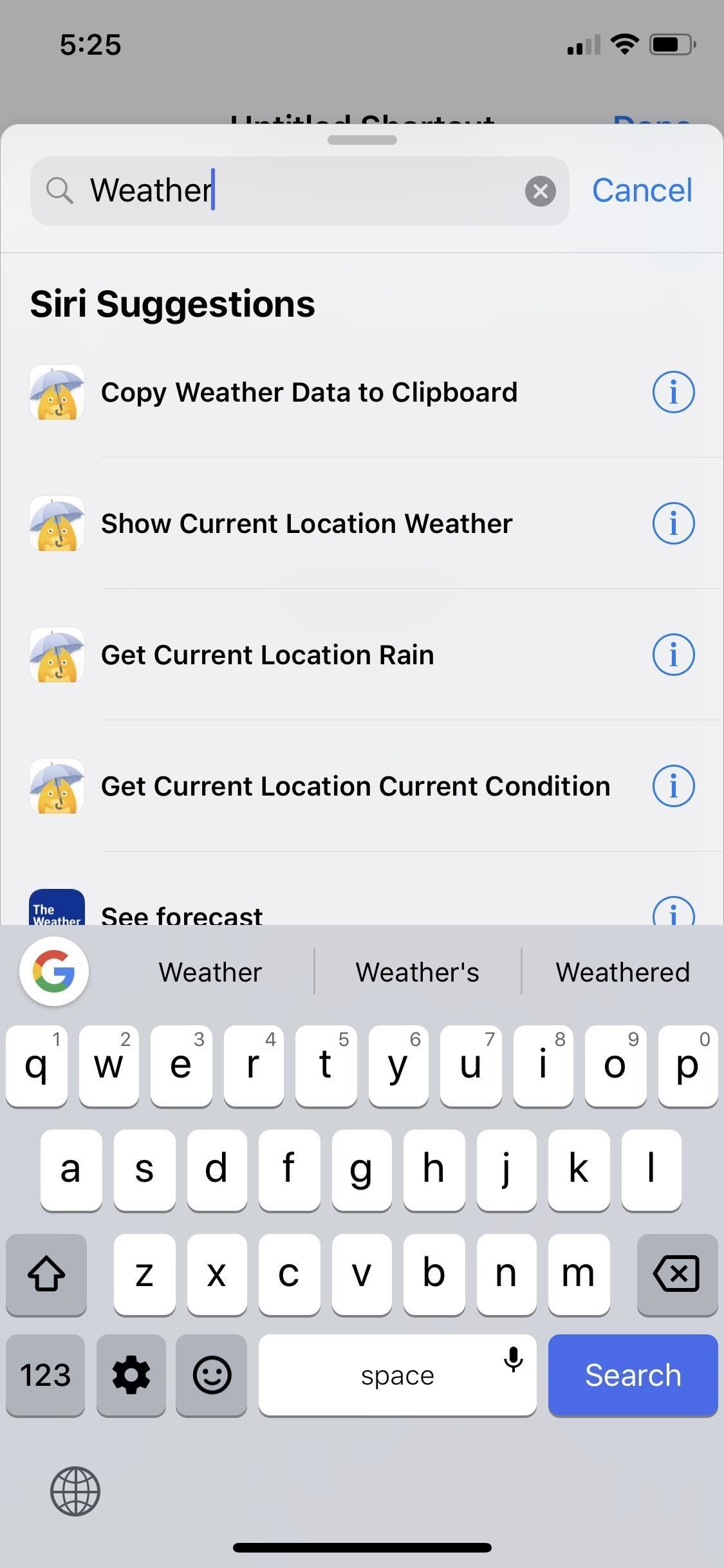
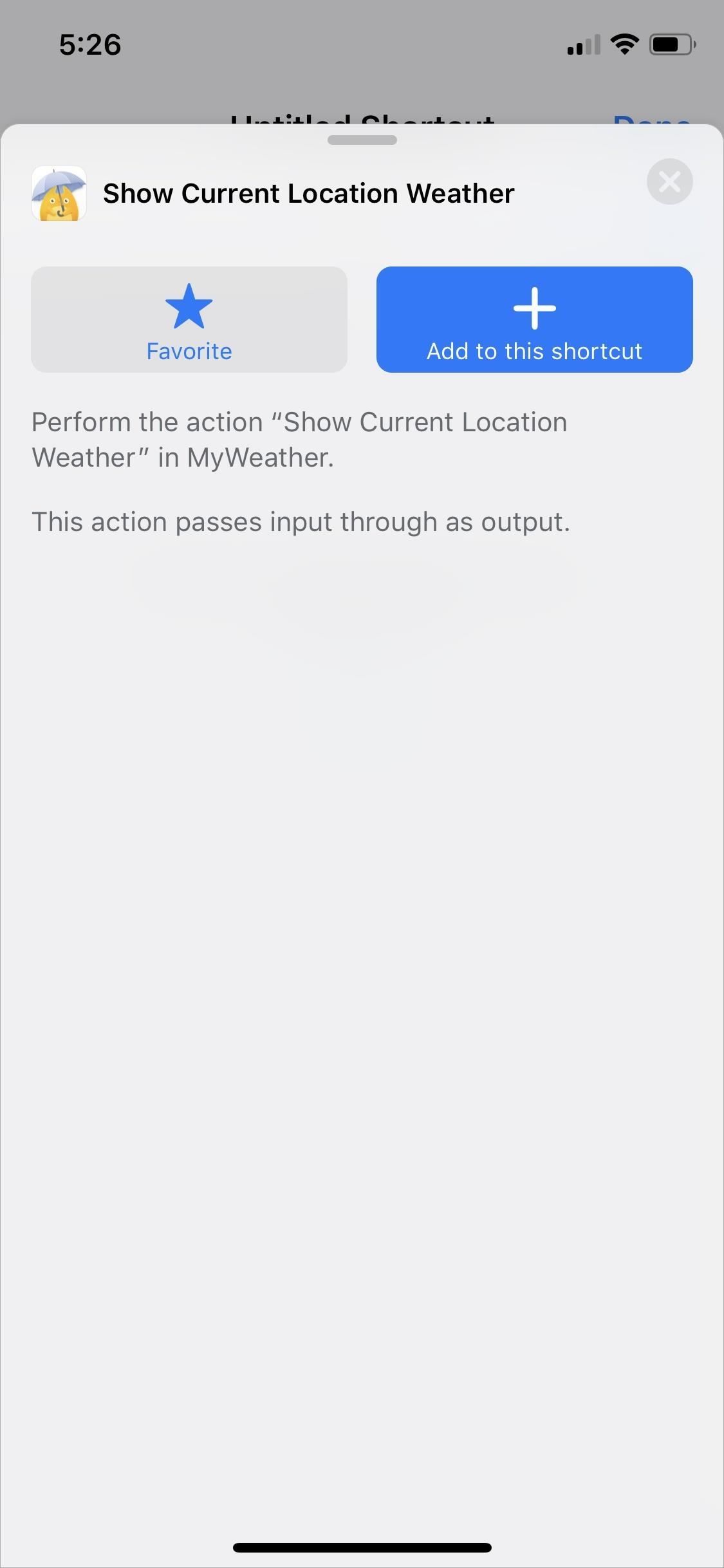
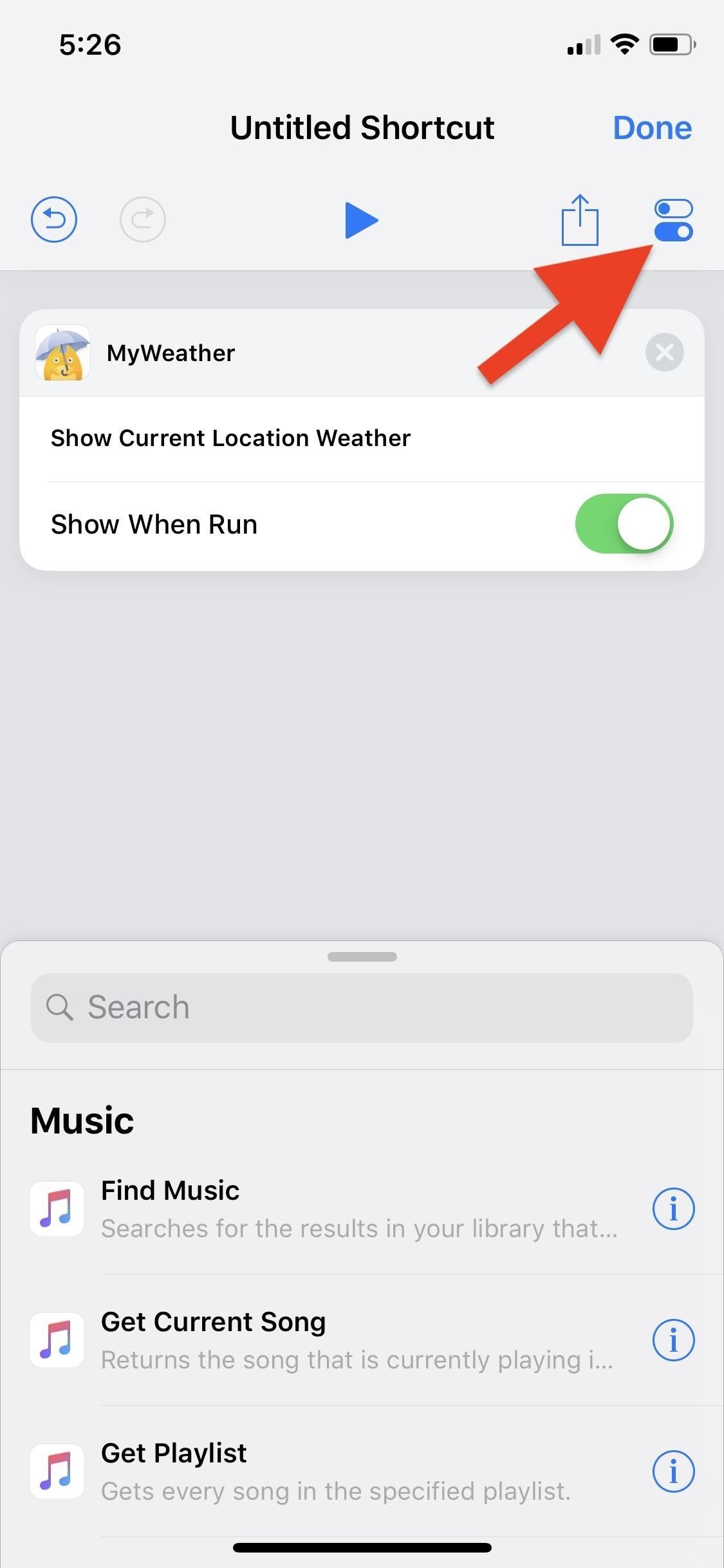
Прежде чем что-то запутать, нажмите «Имя» и измените название ярлыка на любое другое. Нажмите «Готово», когда закончите. После этого вы даже можете выбрать собственный ярлык для своего ярлыка с помощью опции «Значок» на странице настроек, но это не обязательно.
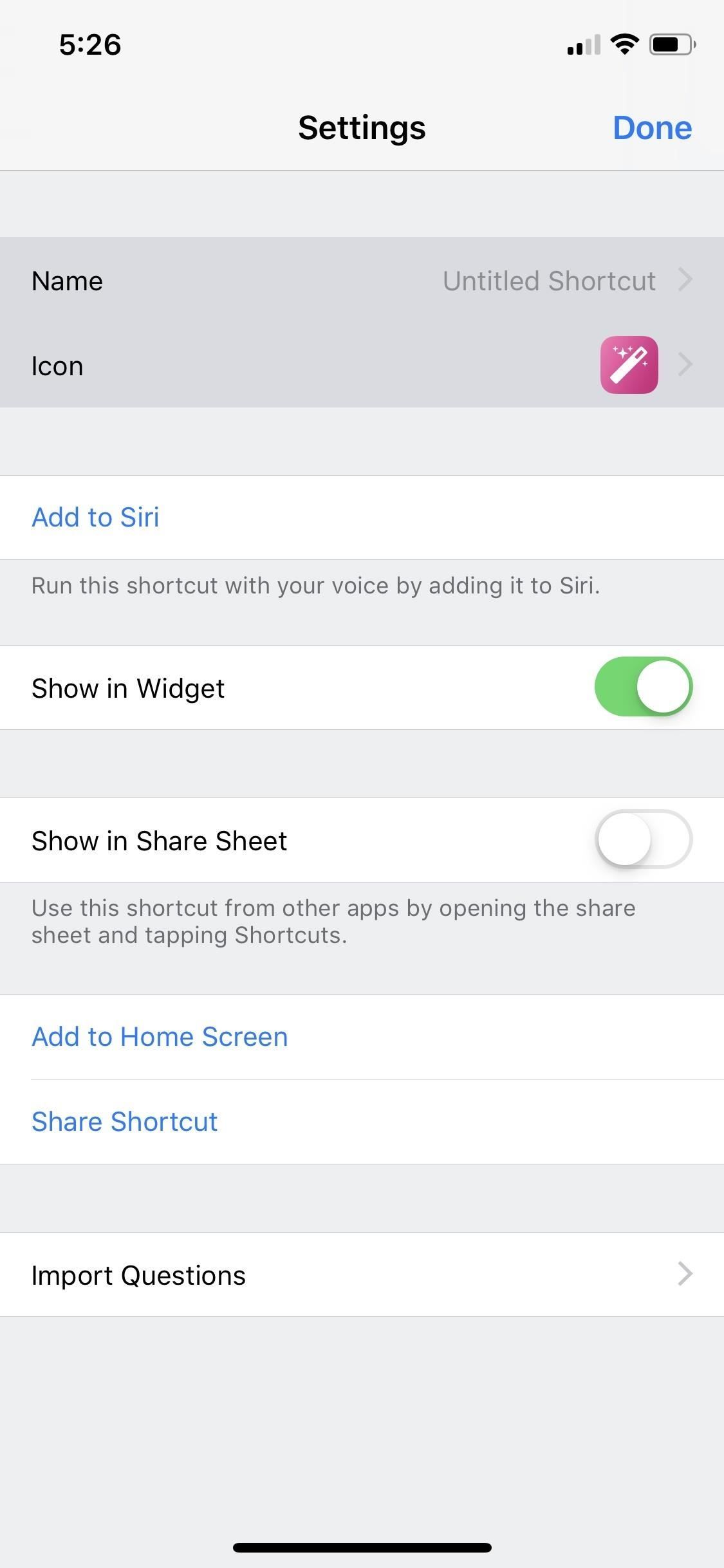
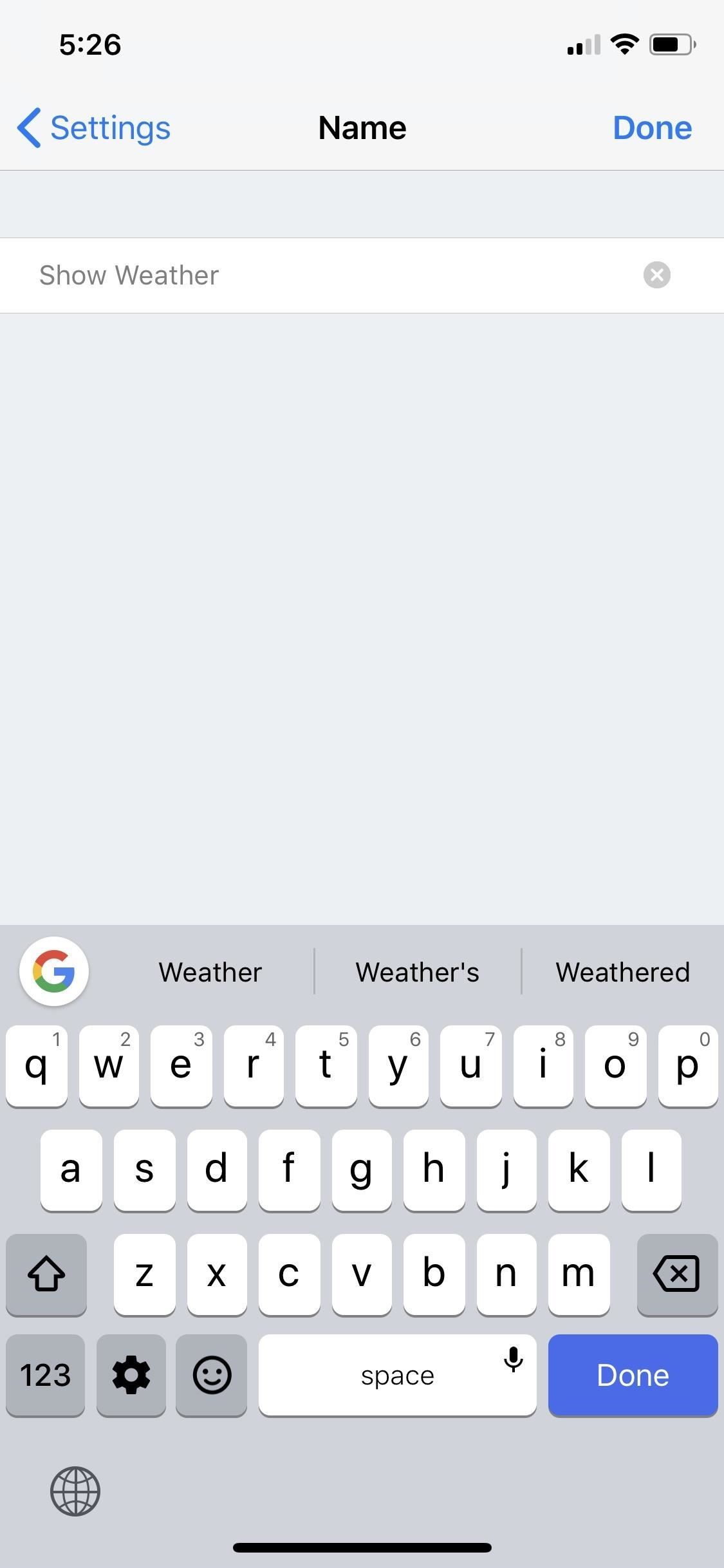
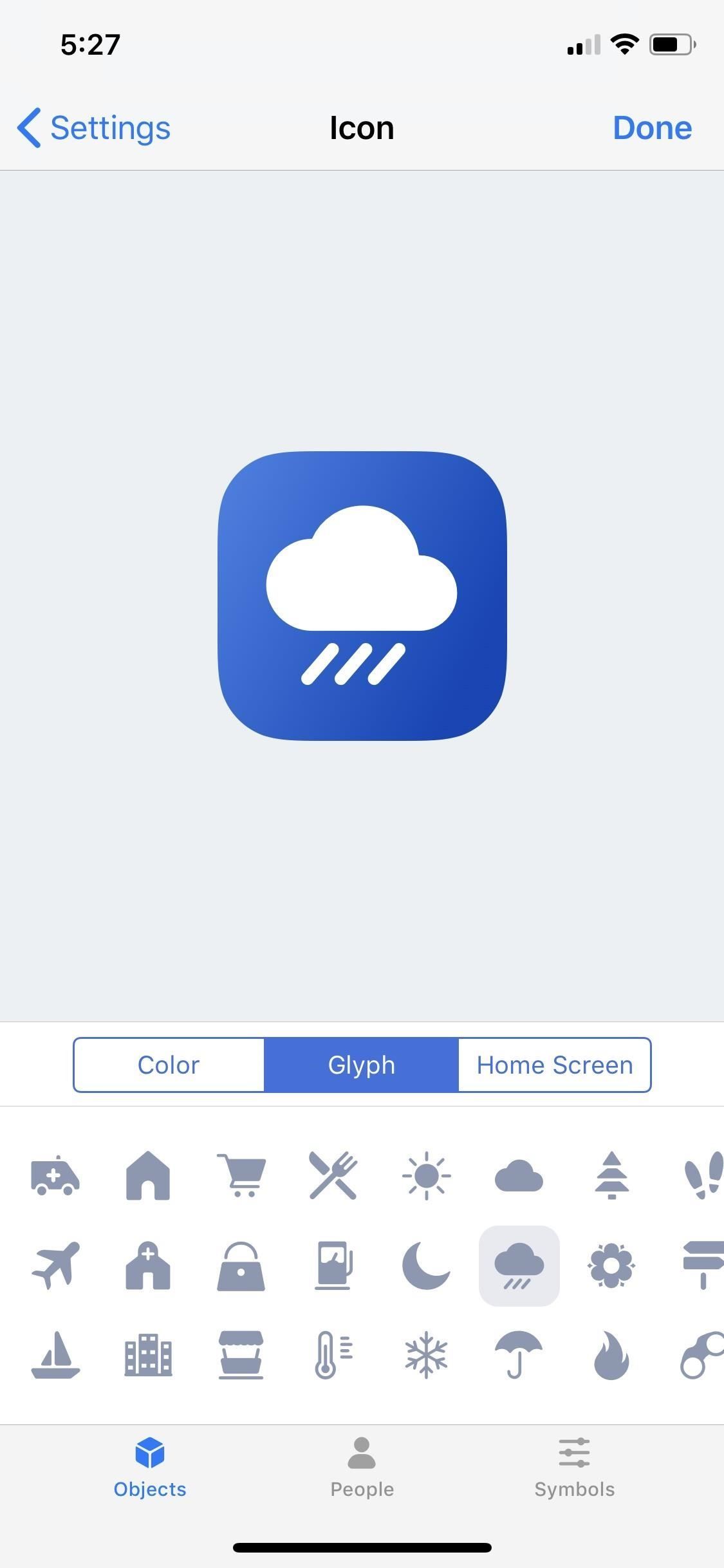
Важным моментом здесь является «Добавить в Siri». Эта кнопка запустит ту же функцию, что и в двух предыдущих методах Нажмите кнопку записи или «Введите фразу», а затем произнесите или введите пользовательскую фразу Siri Shortcuts в соответствующем поле. Нажмите «Готово», когда закончите.
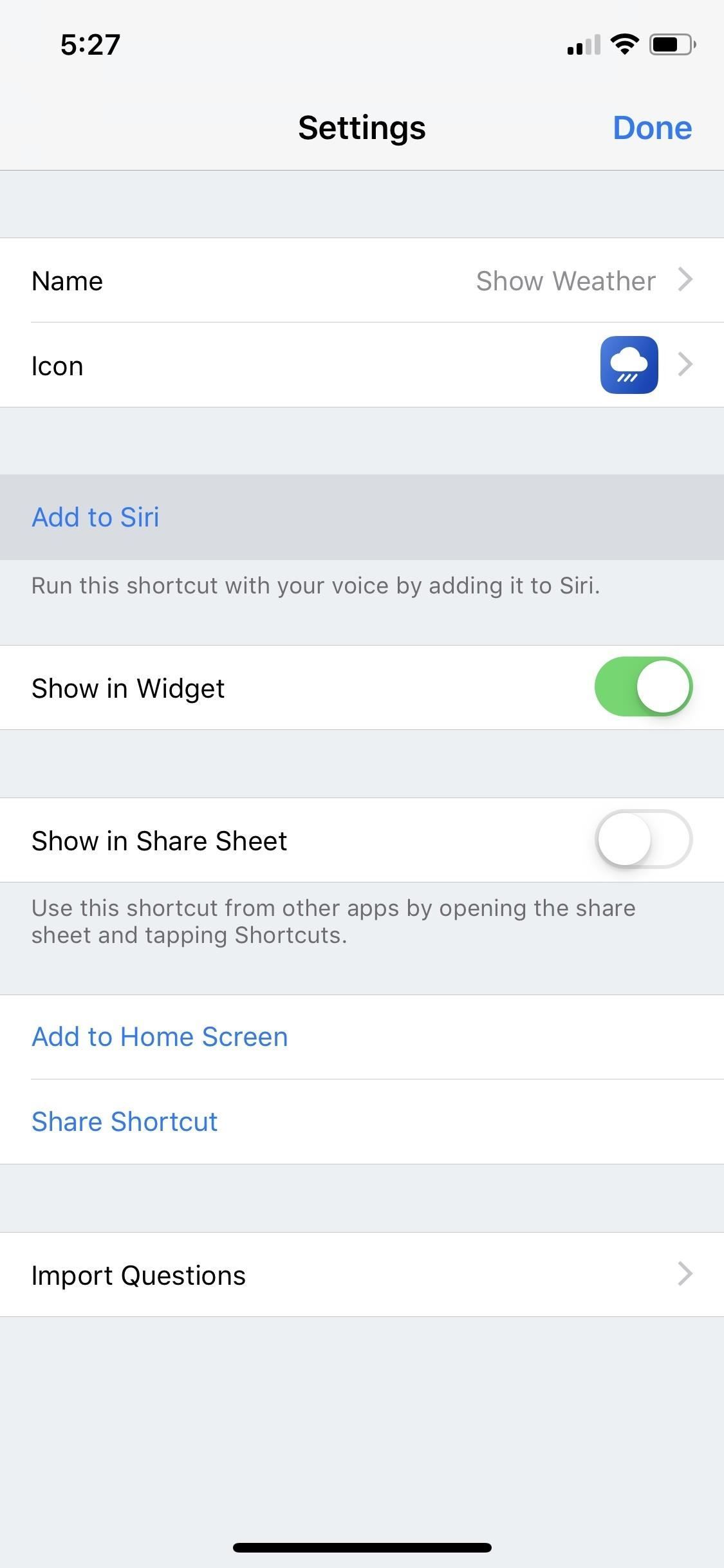
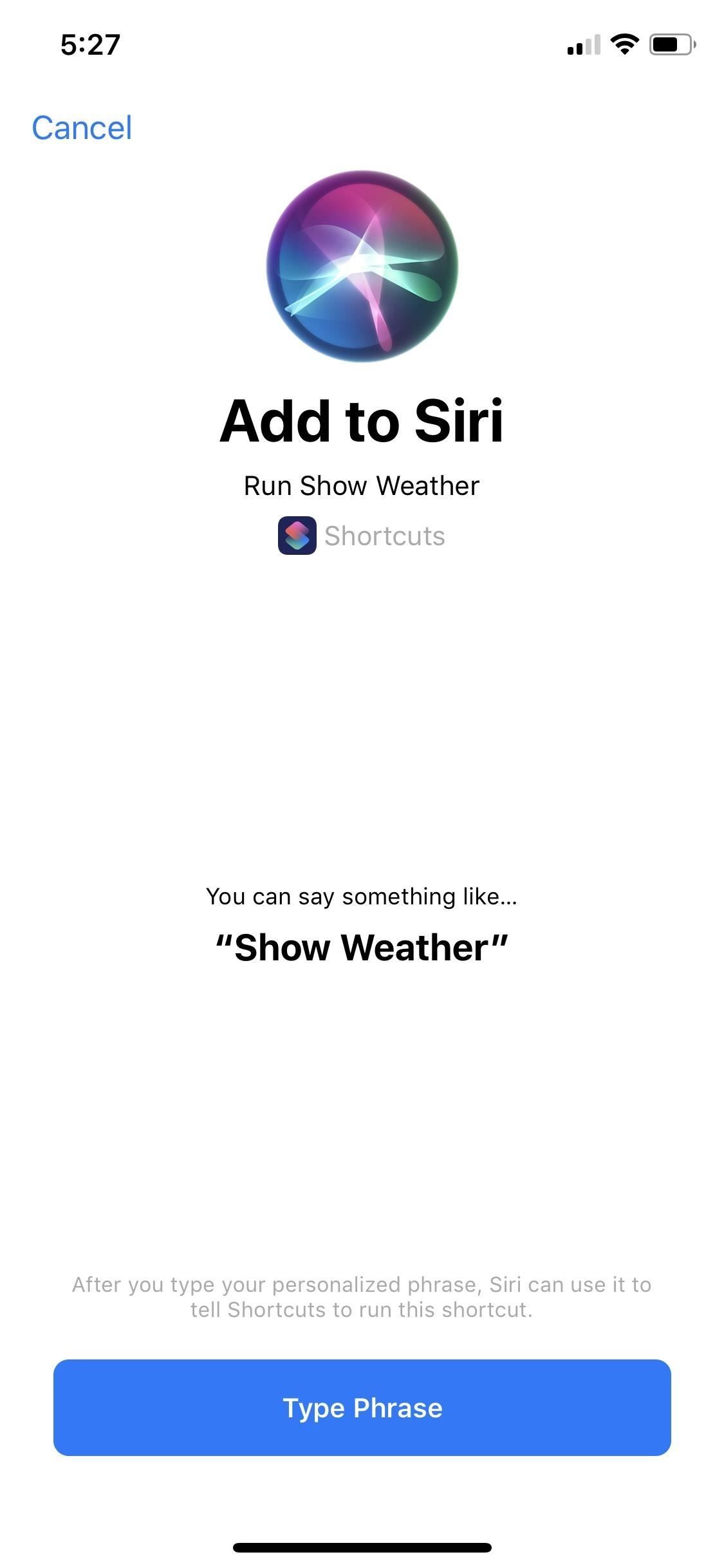
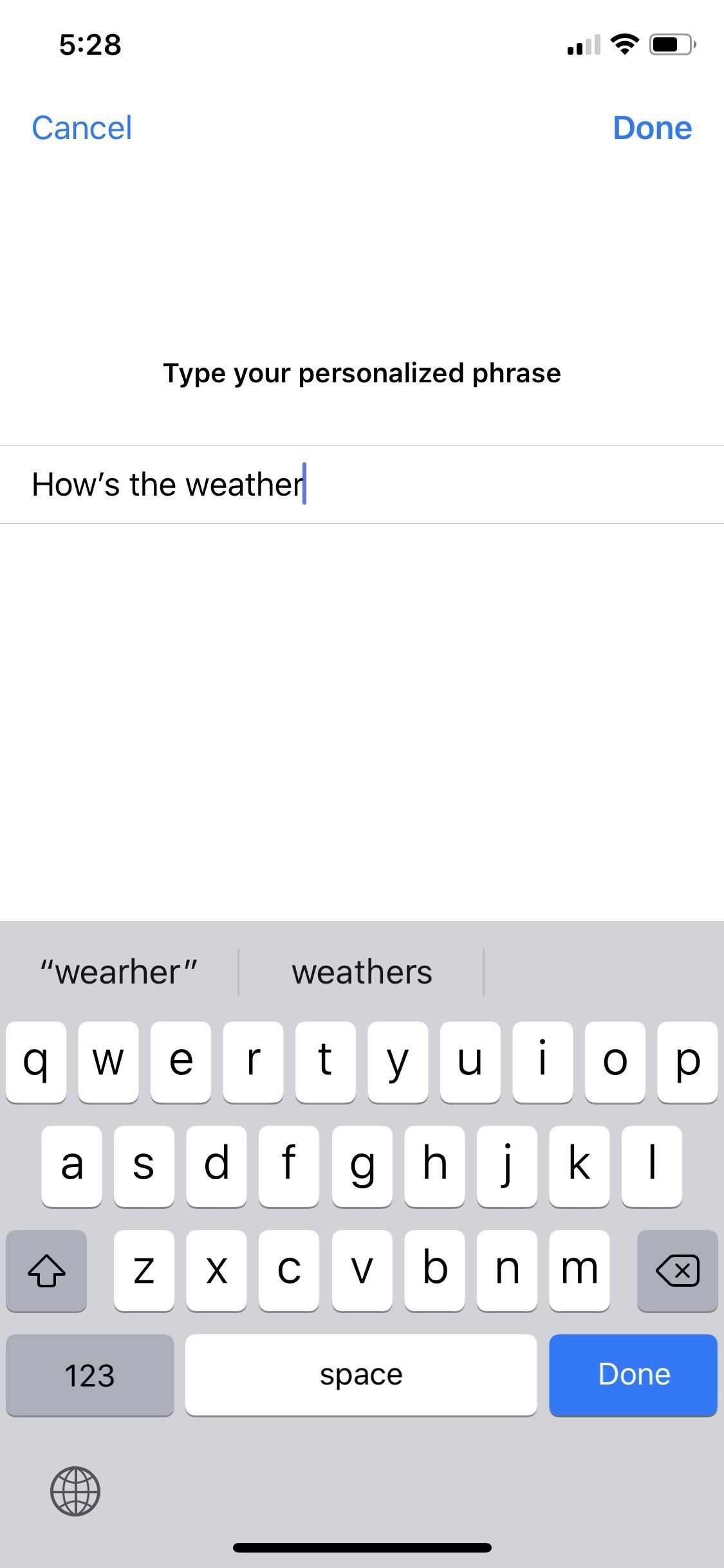
Теперь нажмите «Готово» в правом верхнем углу, чтобы выйти из меню «Настройки», а затем еще раз на следующей странице, чтобы закрыть рабочий процесс. Ваш ярлык будет сохранен и может быть активирован с вашей пользовательской фразой Siri в любое время.
Если вы знакомы с приложением «Ярлыки», то этот вариант вам больше понравится из этого списка, поскольку он дает вам возможность добавлять больше действий в рабочий процесс или включать их в другие действия. Чтобы узнать, как создать свои собственные ярлыки, обратитесь к разделу «Ярлыки 101».
Погода на кончике вашего языка
И это все, что нужно сделать. Те из вас, кто имеет Apple Watch, могут назначить ярлыки Siri для избранных сторонних приложений погоды прямо с циферблата Siri, но мы еще не проверяли это.
Независимо от того, какой метод вы выбрали выше, вы всегда можете отредактировать фразу Siri Shortcuts или полностью удалить ее, перейдя в стандартное приложение «Настройки». Выберите «Сири Поиск «затем» Мои ярлыки «в верхней части страницы. Нажмите на ярлык, который вы хотите изменить или удалить, а затем сделайте это соответствующим образом.
В противном случае, наслаждайтесь вашей персонализированной фразой или фразами Siri Shortcuts для вашего любимого приложения погоды. Если Siri не может понять действие, которое вы пытаетесь сказать, будь то с помощью сочетания клавиш «Домой» или «Сторона» или «Привет, Сири», попробуйте использовать «Тип» для «Siri» или подправить фразу ярлыка так, чтобы языковой барьер ничего не мешал.
Оцените статью!
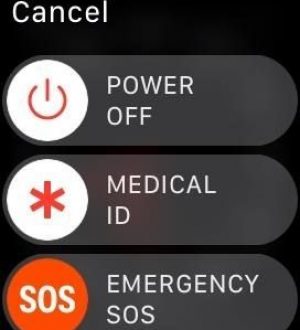


Отправляя сообщение, Вы разрешаете сбор и обработку персональных данных. Политика конфиденциальности.